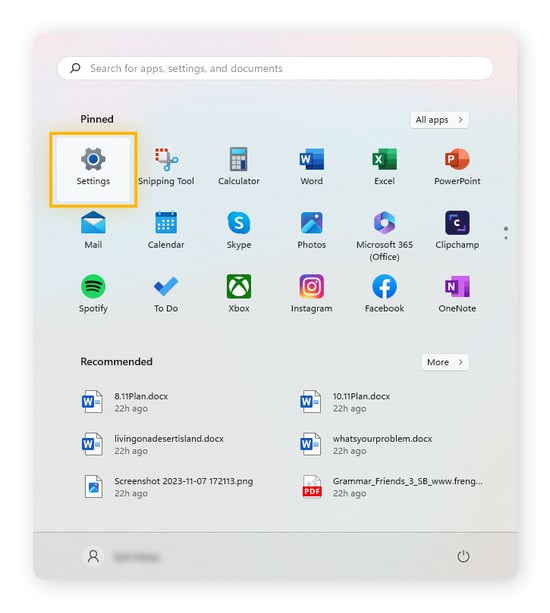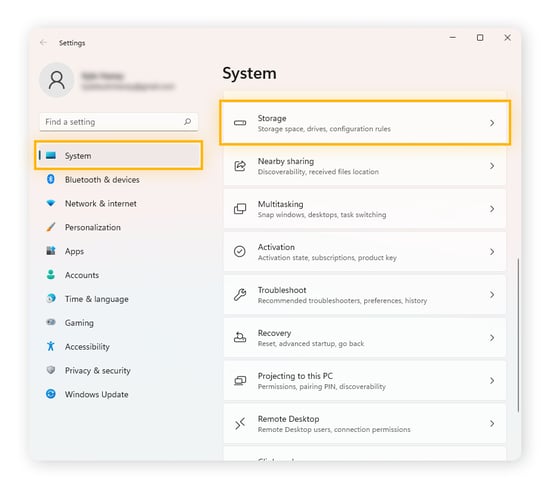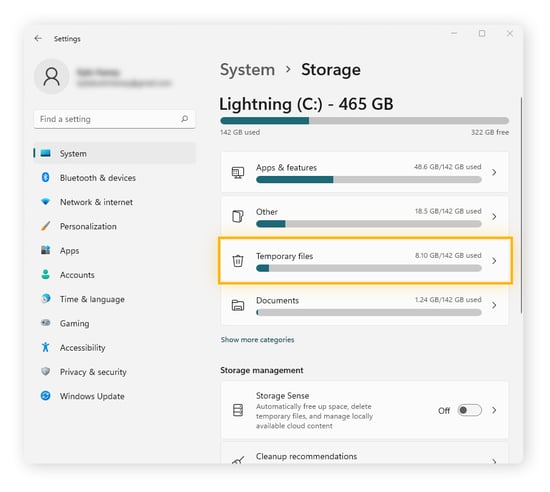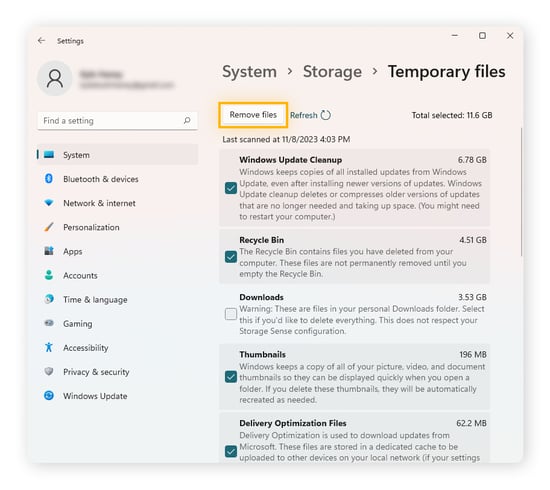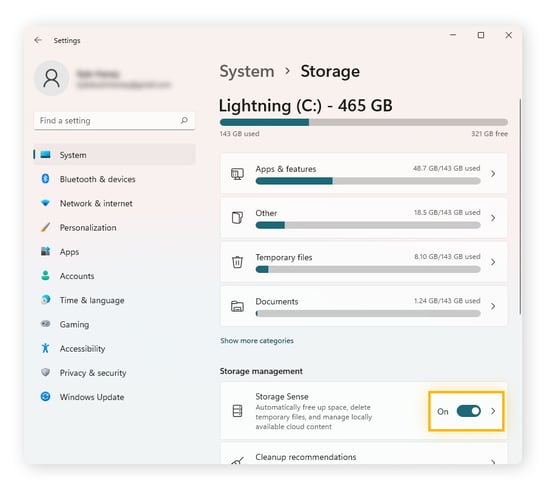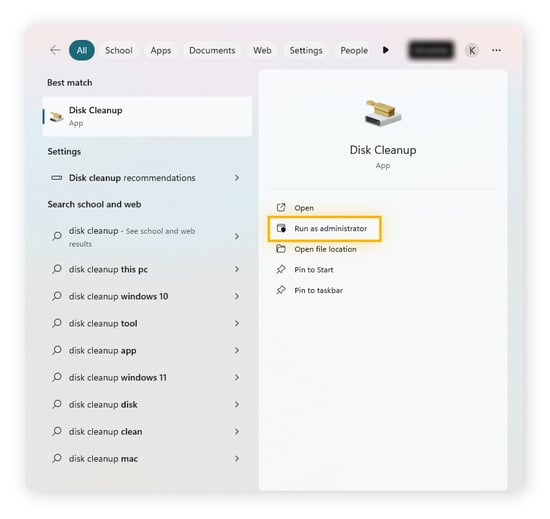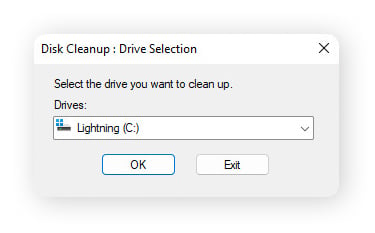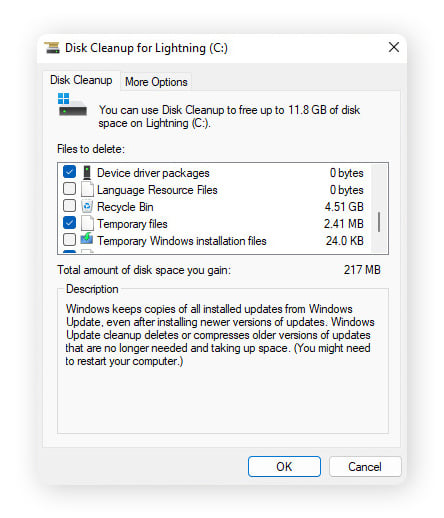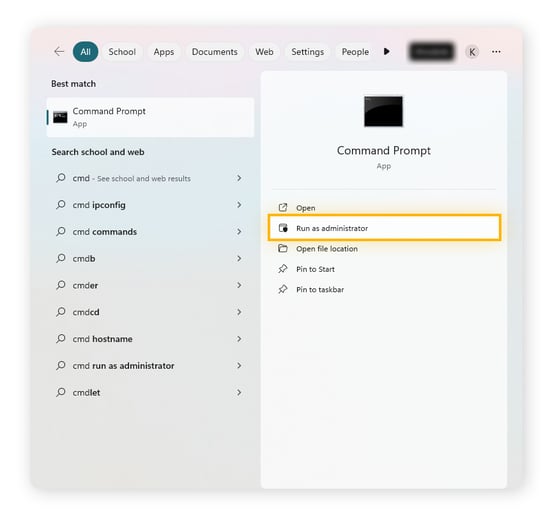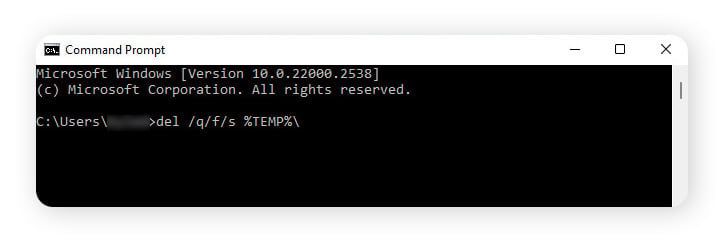O que são arquivos temporários?
Arquivos temporários, também chamados de arquivos temp ou tmp, são criados por programas no computador para manter dados enquanto um arquivo permanente está sendo escrito ou atualizado. Os dados são transferidos para um arquivo permanente quando a tarefa estiver concluída ou quando o programa estiver fechado.
Os arquivos temporários frequentemente têm extensão .TMP e estão armazenados na pasta C:\Users\AppData\Local\Temp.
Por exemplo, se você estiver trabalhando em um documento, seu processador de texto pode criar um arquivo temporário para acompanhar seu progresso. Se o aplicativo falhar, seus dados serão recuperados do arquivo temporário. O software que criou o arquivo temporário também deve excluir automaticamente arquivos temporários do Windows 11 quando não forem mais necessários.
Mas quando a remoção automática não acontece, os arquivos temporários tornam-se arquivos inúteis que se acumulam, ocupam o espaço de armazenamento e podem causar problemas de desempenho. É nesse momento que você precisa liberar espaço em disco, localizando e excluindo permanentemente esses arquivos do seu PC Windows.
Você precisa que seu computador funcione direito, então se estiver se perguntando por quais outros motivos seu PC fica mais lento com o tempo, pode ser devido ao alto uso da CPU e à instalação de aplicativos desnecessários no PC. Problemas como esses merecem tanta atenção quanto os arquivos temporários.
Como limpar arquivos temporários no Windows 10 e 11
Você pode excluir manualmente os arquivos temporários no Windows 10 e 11 de quatro maneiras:
Cada um desses métodos te ajudará a identificar as pastas e os locais que armazenam arquivos temporários, então siga cada um deles para limpar o máximo possível de arquivos temporários do computador. Nós vamos dizer quais arquivos podem ser removidos antes de apagar qualquer dado.
As instruções para versões mais antigas do Windows, como o Windows 7 e 8, são semelhantes, mas podem ser ligeiramente diferentes.
Limpe os arquivos temporários usando o menu Arquivos temporários
Tanto o Windows 10 quanto o 11 permitem que os usuários identifiquem e limpem rapidamente os arquivos temporários por meio do menu Arquivos temporários. Esse é um dos métodos mais rápidos e abrange os tipos mais comuns de arquivos temporários.
Veja como limpar arquivos temporários usando o menu Arquivos temporários:
-
Abra o menu Iniciar do Windows e selecione Configurações.
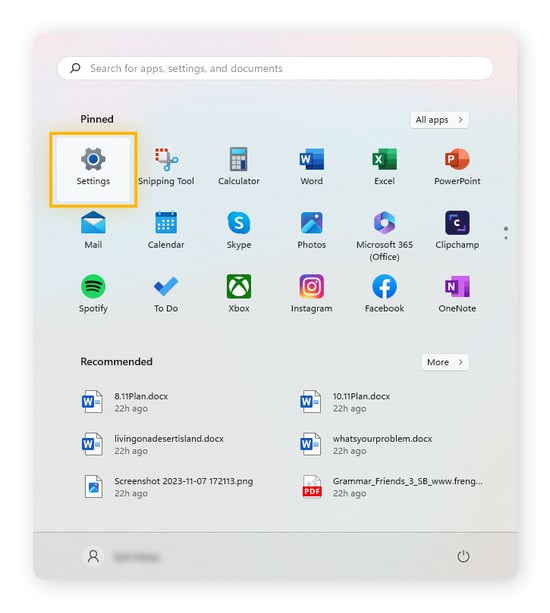
-
Selecione Sistema e escolha Armazenamento.
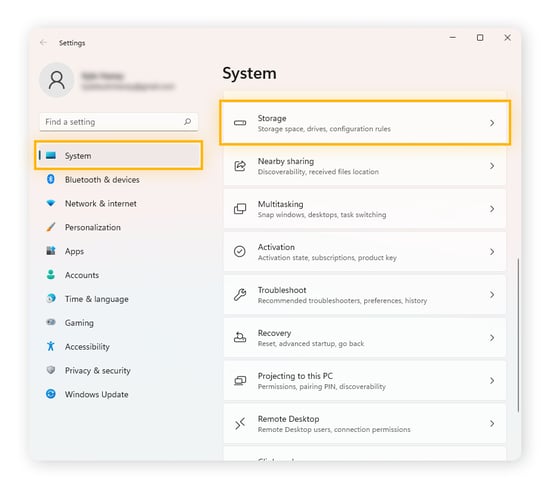
-
Clique em Arquivos temporários.
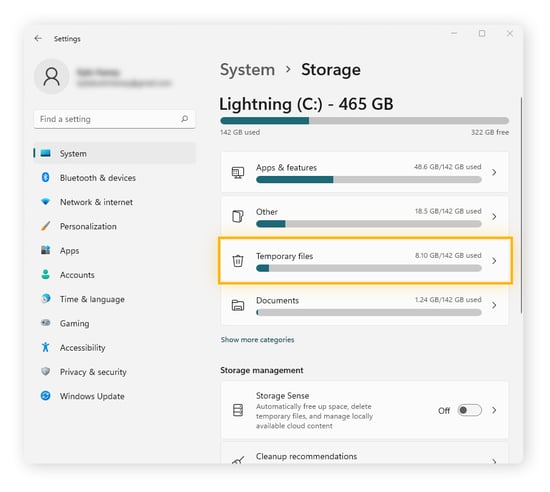
-
Escolha os tipos de arquivos temporários que deseja excluir e clique em Remover arquivos.
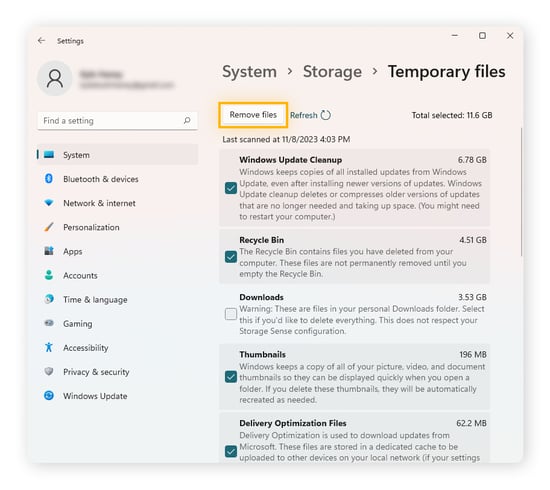
Cuidado para não excluir a pasta Downloads se você acessa esses arquivos com frequência.
Todas as outras pastas, no entanto, estão cheias de lixo indesejado. A menos que você tenha perdido um trabalho recentemente devido a uma pane no computador e ainda precise recuperá-lo, geralmente não há problema em limpá-los e nenhum programa ou outra instalação será afetado.
Sensor de Armazenamento
O Windows 11 e 10 vêm com um recurso chamado Sensor de Armazenamento que exclui automaticamente os arquivos temporários. Ele limpa a maioria dos arquivos temporários a cada poucos dias sem que você precise fazer nada. Na tela Armazenamento do sistema (conforme mostrado na etapa 3 acima), ative o Sensor de Armazenamento.
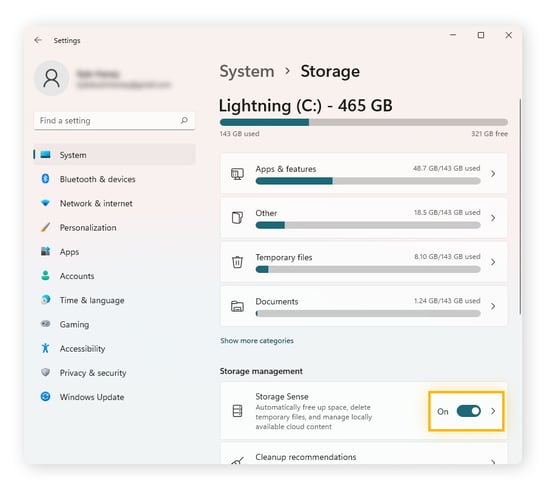
Você pode gerenciar as configurações do Sensor de Armazenamento clicando no botão da opção. A partir daí, configure a programação de limpeza de arquivos temporários com frequência diária, semanal, mensal ou somente quando o espaço de armazenamento estiver criticamente baixo.
Descobrir como localizar arquivos indesejados e excluí-los pode ser trabalhoso, então tenha uma ferramenta de limpeza de PC automática para liberar espaço em disco em um instante.
Use a Limpeza de Disco para excluir arquivos temporários
Limpeza de Disco é um recurso integrado do Windows que exclui arquivos temporários do sistema verificando sua unidade inteira. Ele localiza a pasta temporária do Windows 11 ou 10 e outros locais de armazenamento de arquivos temporários e os limpa juntamente com outros itens indesejados que ocupam espaço valioso.
Veja como acessar e executar a Limpeza de Disco no Windows 11:
-
Pressione a tecla Windows + S simultaneamente. Digite “limpeza de disco” e pressione Enter. Selecione Executar como administrador.
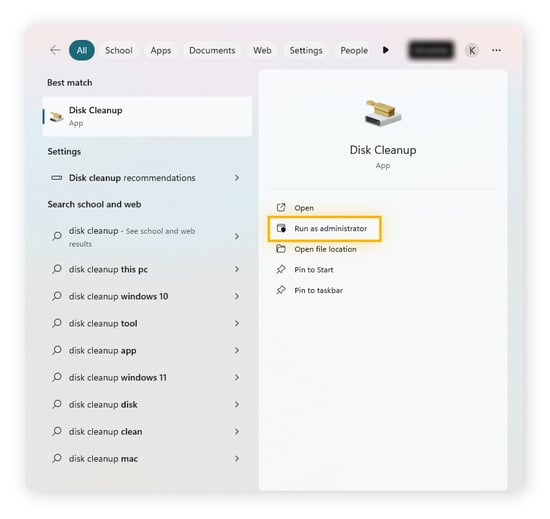
-
Se solicitado, selecione a unidade em que deseja procurar arquivos temporários para limpar. Clique em OK.
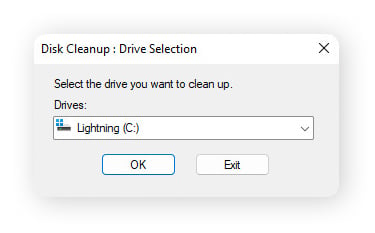
-
Revise a descrição de cada tipo de arquivo e selecione ou desmarque-os conforme necessário. Clique em OK.
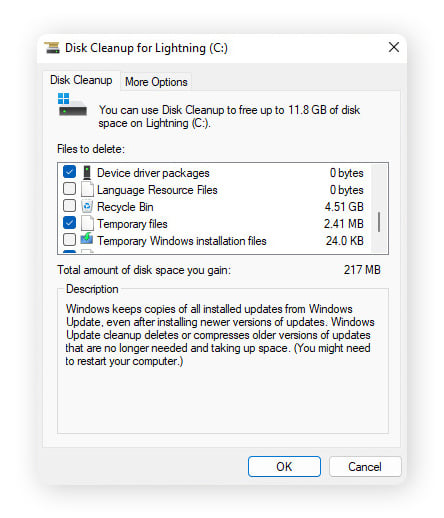
Essa tela é praticamente a mesma nas versões mais antigas do Windows. A Limpeza de Disco encontra os arquivos tmp em vários locais. Estes são os tipos de arquivos temporários que o recurso pode remover:
-
Arquivos de programa e instalação temporários e outros arquivos .TMP
-
Antigos arquivos do CHKDSK
-
Registros de instalação
-
Restos de arquivos de atualização do Windows e Windows Update
-
Arquivos de Internet temporários e páginas da Web offline
-
Arquivos de despejo de memória de erros do sistema
-
Arquivos de relatórios de erro do Windows
-
Miniaturas e histórico de arquivos do usuário
Embora excluir os tipos de arquivos acima possa ajudar a remover bloatware inútil, é improvável que libere mais do que algumas centenas de megabytes, no máximo. Para fazer uma limpeza mais completa, procure aplicativos especializados como o AVG TuneUp, que são especialmente projetados para limpar seu PC de cima a baixo encontrando pastas de arquivos temporários ocultas e outros arquivos indesejados.
Teste o AVG TuneUp agora com um escaneamento grátis para ver quantos arquivos inúteis estão no seu PC.
Exclua arquivos temporários usando o prompt de comando
Você também pode usar o prompt de comando para excluir permanentemente a pasta de arquivos temporários. No entanto, há uma chance de você criar mais problemas se excluir arquivos permanentemente e não conseguir recuperá-los depois que eles desaparecerem. Se não tiver certeza, exclua arquivos da forma comum (clicando com o botão direito do mouse em um arquivo no explorador de arquivos ou na área de trabalho).
Veja como excluir arquivos temporários por meio do prompt de comando:
-
Pressione a tecla Windows + S simultaneamente. Digite “cmd” ou “prompt de comando” e selecione Executar como administrador.
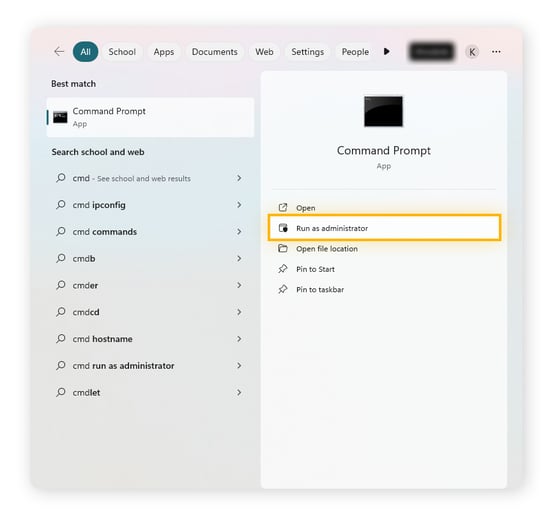
-
Digite ou cole o comando del /q/f/s %TEMP%\ na caixa de diálogo e pressione Enter.
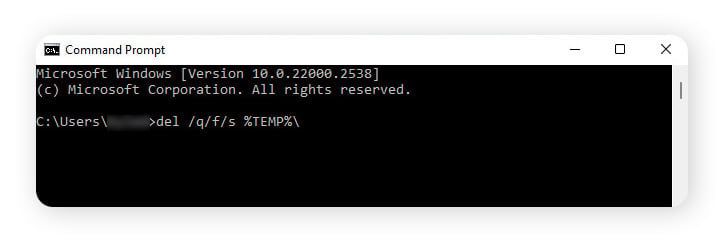
Se aparecer uma mensagem dizendo que não é possível excluir porque o arquivo está sendo usado por outro processo, reinicie no modo de segurança para resolver o problema. Leia nosso guia sobre como remover arquivos temporários que não podem ser excluídos.
Afinal, o que é %temp% no Windows? É uma pasta que salva imagens e outras partes de um site para que não precisem ser baixadas novamente toda vez que você revisitá-lo. Outros aplicativos também colocam os dados lá para facilitar o acesso.
%temp% foi projetado para ser excluído, exceto em algumas situações. Um bom software antivírus geralmente faz o trabalho de excluir o %temp% no Windows sem riscos, então o Prompt de Comando não deve ser sua primeira tentativa.
Exclua arquivos temp no Windows limpando seu navegador
Os navegadores criam muitos arquivos temporários e outros dados, como sites em cache, cookies e seu histórico de navegação. Essas pastas temporárias podem crescer até tamanhos absurdos se não forem gerenciadas, portanto, excluir arquivos temporários no Windows 10 e 11 é uma parte essencial da manutenção do computador.
Saiba como excluir dados de navegação no Google Chrome para Windows 10 e 11. Ou use uma ferramenta de limpeza de navegador para excluir os arquivos temporários coletados nos navegadores mais populares.
Os tipos comuns de dados de navegação que você pode excluir incluem:
-
Cache: o cache do navegador armazena onde estão dados de sites que você visita, para acelerar seu carregamento na próxima vez que forem acessados. Mas se o cache ficar muito grande, ele pode deixar o navegador lento ou travá-lo.
-
Cookies: sites usam cookies para guardar as informações sobre você. Alguns cookies são úteis, mas muitos sites usam cookies de terceiros para rastrear você na internet e coletar seus dados. Os anunciantes on-line usam cookies para exibir “anúncios personalizados”. Exclua os cookies para liberar espaço e proteger seus dados.
-
Histórico: o histórico de navegação é um registro de cada site acessado, enquanto o histórico de pesquisa contém tudo o que foi pesquisado. Limpe os históricos de navegação e de pesquisa para manter sua atividade on-line privada quando outras pessoas usem seu computador.
-
Senhas armazenadas: você pode armazenar senhas no seu navegador para preenchê-las automaticamente no futuro, mas geralmente é mais seguro usar um gerenciador de senha.
Se você usar vários navegadores, precisará repetir este processo em cada um deles. Economize tempo com o AVG TuneUp. Além de limpar arquivos temporários criados pelo Windows e outros programas, ele também limpa os dados de navegação em cada navegador no seu dispositivo. Experimente de graça hoje mesmo.
Perguntas frequentes
Por que deveria excluir arquivos temporários?
Exclua regularmente arquivos temporários para liberar espaço, acelerar o computador e reduzir problemas de desempenho. A falta de espaço atrasa a execução dos programas, aumenta o tempo de carregamento e eleva o risco de chegar a 100% de uso do disco, além de que pode acionar uma série de mensagens de erro e alertas.
Por exemplo, quando o seu computador está com pouca RAM (memória de acesso aleatório), o Windows cria um “arquivo de paginação” na sua unidade que funciona como RAM adicional. Mas se o seu disco rígido não tiver espaço suficiente, o Windows não poderá criá-lo e o desempenho do seu computador será reduzido até liberar espaço ou atualizar sua RAM.
Muitos arquivos desnecessários também causam bugs e panes. Quando o Windows e os aplicativos no PC ficarem sem espaço para criar os arquivos necessários, eles deixarão de funcionar. Associe isso a um malware e seu computador pode superaquecer ou seu laptop pode travar.
É seguro excluir arquivos temporários?
Sim, é seguro excluir arquivos temporários do Windows. Na maioria das vezes, eles são excluídos automaticamente. Se não forem, você mesmo pode excluí-los em AppData\Local\Temp sem problemas. Se não tiver certeza de como excluir um arquivo no Windows, pesquise o nome do arquivo temporário online para saber mais.
A exclusão de arquivos temporários exclui tudo?
Não, excluir arquivos temporários exclui apenas arquivos indesejados e a pasta de arquivos temporários raramente contém algo importante. Há algumas exceções, como, por exemplo, se seu computador travou no meio do seu trabalho e você se esqueceu de salvar o que estava fazendo. Nesse caso, os dados de backup geralmente podem ser extraídos da pasta temporária.
Como faço para remover arquivos temporários que não são excluídos?
Se estiver tendo problemas para excluir arquivos temporários, reinicie o computador e tente novamente antes de abrir qualquer programa. Se isso não funcionar, inicialize o PC no modo de segurança, que carrega apenas os processos essenciais do Windows. Após a reinicialização no modo de segurança, você pode remover os arquivos temporários usando o prompt de comando.
Onde os arquivos temporários são armazenados?
Os arquivos temporários são armazenados em C:\Users\AppData\Local\Temp, mas também há outros arquivos desnecessários em outras partes do computador. É melhor eliminá-los com um bom software de manutenção de PC, como o AVG TuneUp.
Limpar arquivos temporários no seu PC com Windows usando o AVG TuneUp
Encontrando automaticamente todos os arquivos inúteis que ocupam espaço no seu PC (incluindo arquivos temporários), o AVG TuneUp mantém seu computador livre de arquivos indesejados. O AVG TuneUp é uma ferramenta de manutenção automatizada que remove regularmente arquivos temporários, bloatware, dados do navegador e tudo mais que não precisa estar no seu computador.